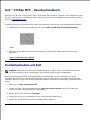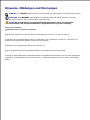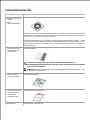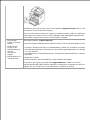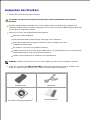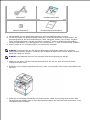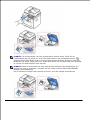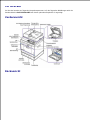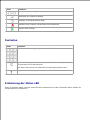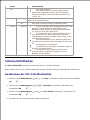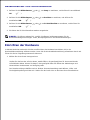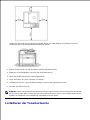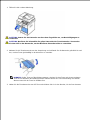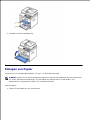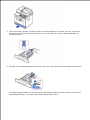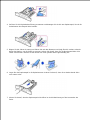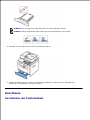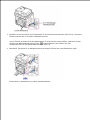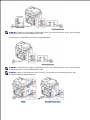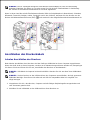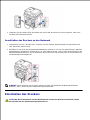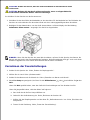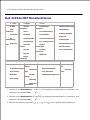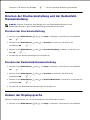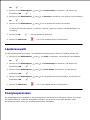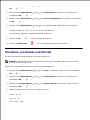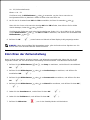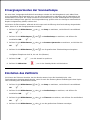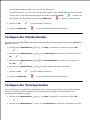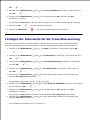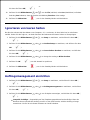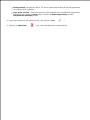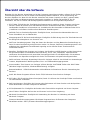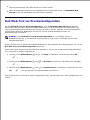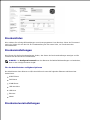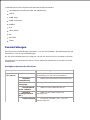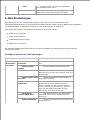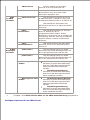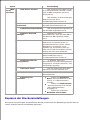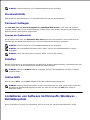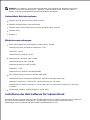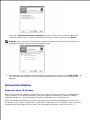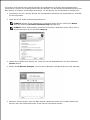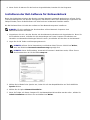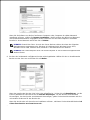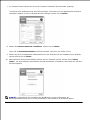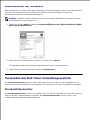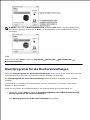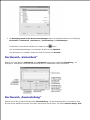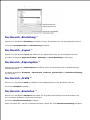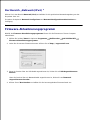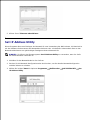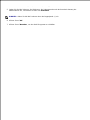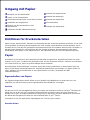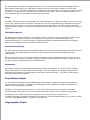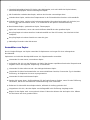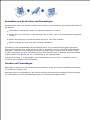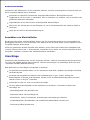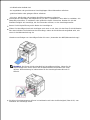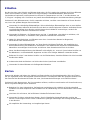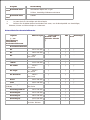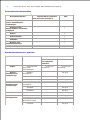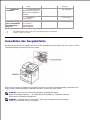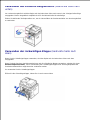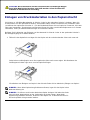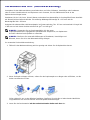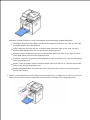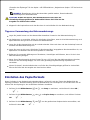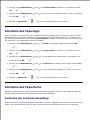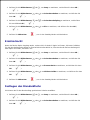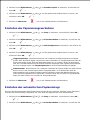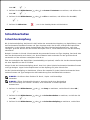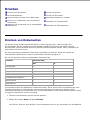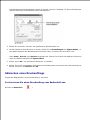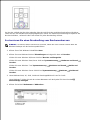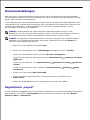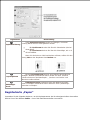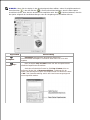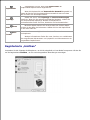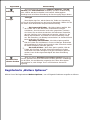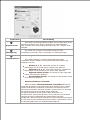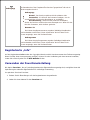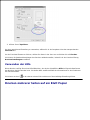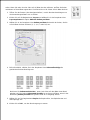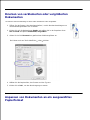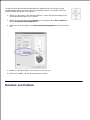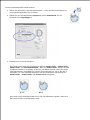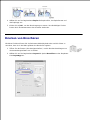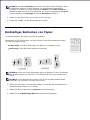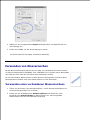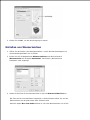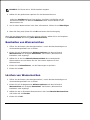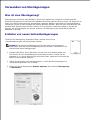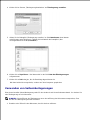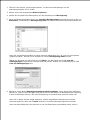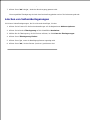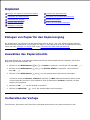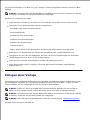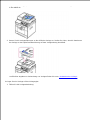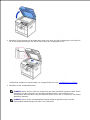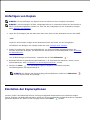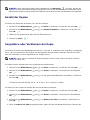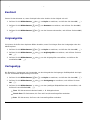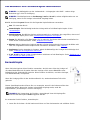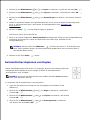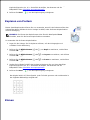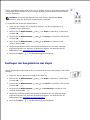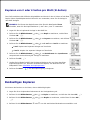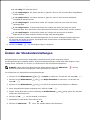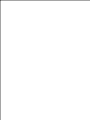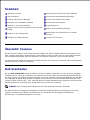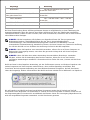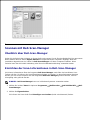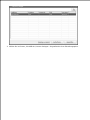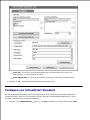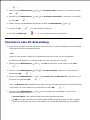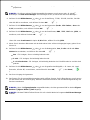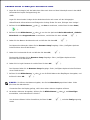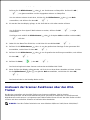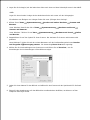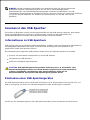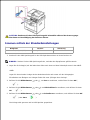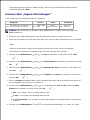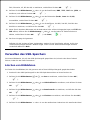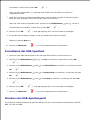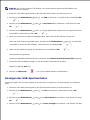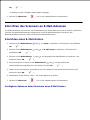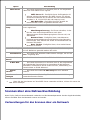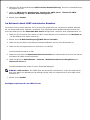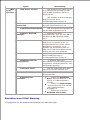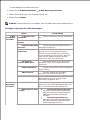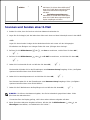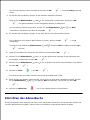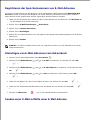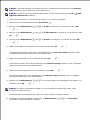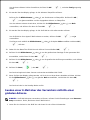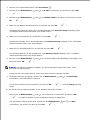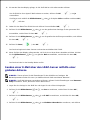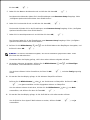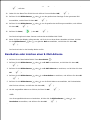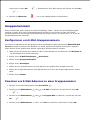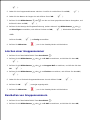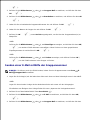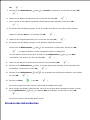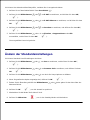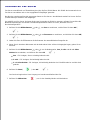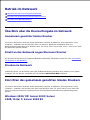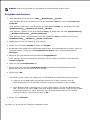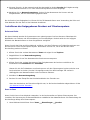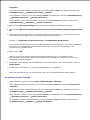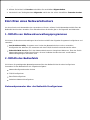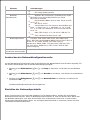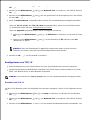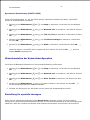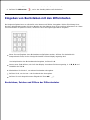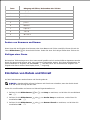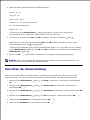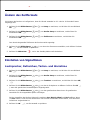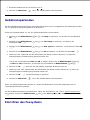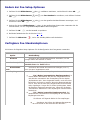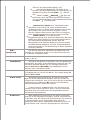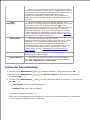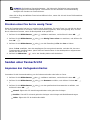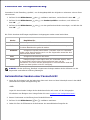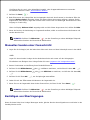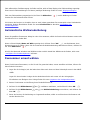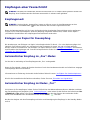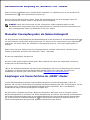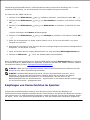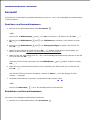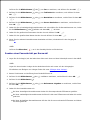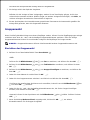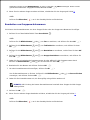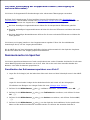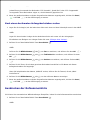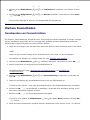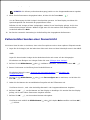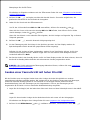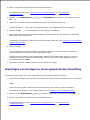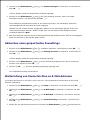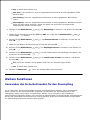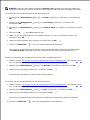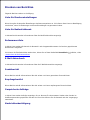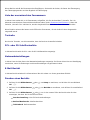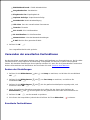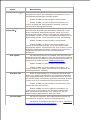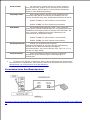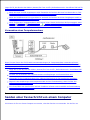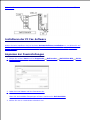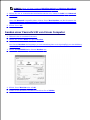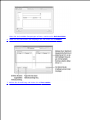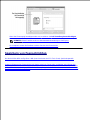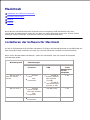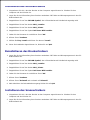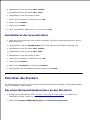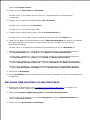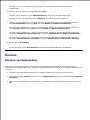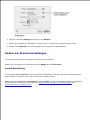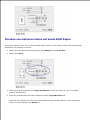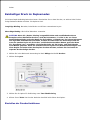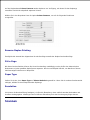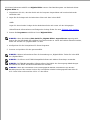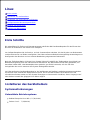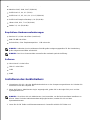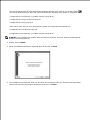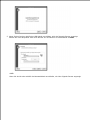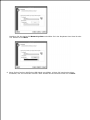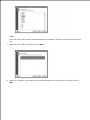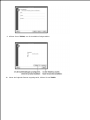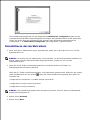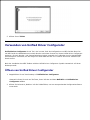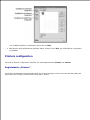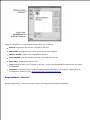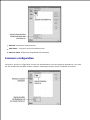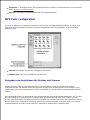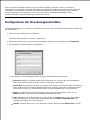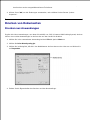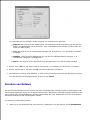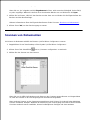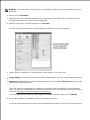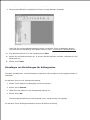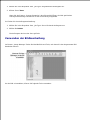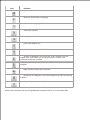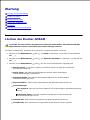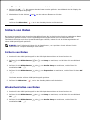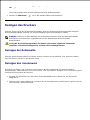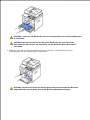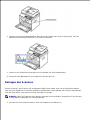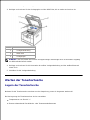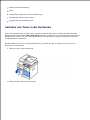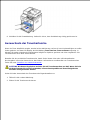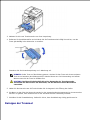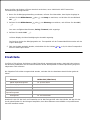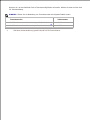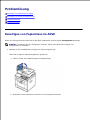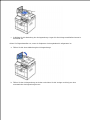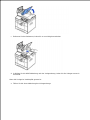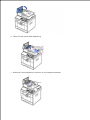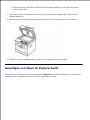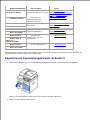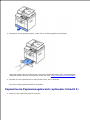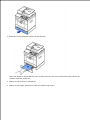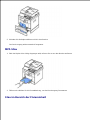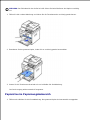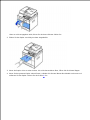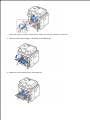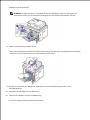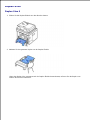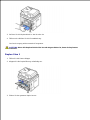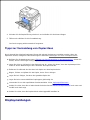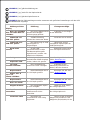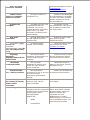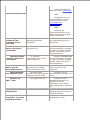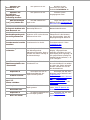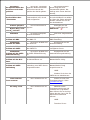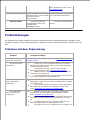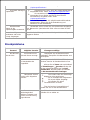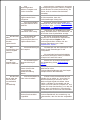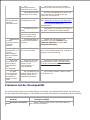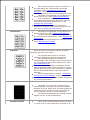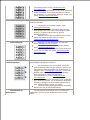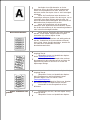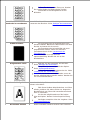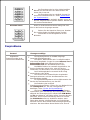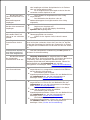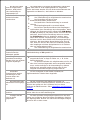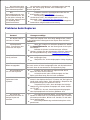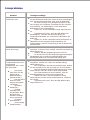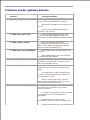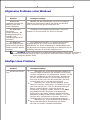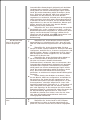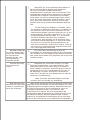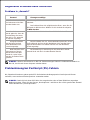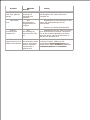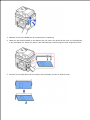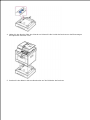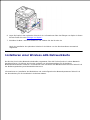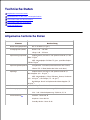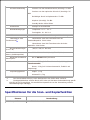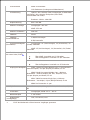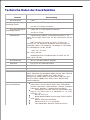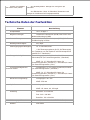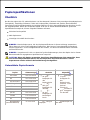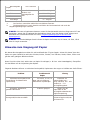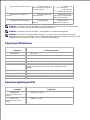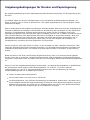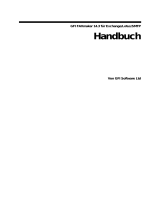Dell 2335dn Multifunctional Laser Printer Benutzerhandbuch
- Kategorie
- Multifunktionale
- Typ
- Benutzerhandbuch

Dell™ 2335dn MFP – Benutzerhandbuch
Klicken Sie auf die Links auf der linken Seite, um sich über die Funktionen, Optionen und die Bedienung Ihres
Druckers zu informieren. Informationen über weitere mit Ihrem Drucker gelieferten Dokumentationen finden
Sie unter „Informationssuche“.
Tonerkartuschen zum Auswechseln oder Verbrauchsmaterial von Dell können Sie folgendermaßen bestellen:
Doppelklicken Sie auf Ihrem Desktop auf das Symbol Dell 2335dn MFP-Toner-Neubestellung.1.
ODER
Besuchen Sie die Webseite von Dell oder bestellen Sie das Drucker-Verbrauchsmaterial von Dell
telefonisch.
2.
http://www.dell.com/supplies
Kontaktaufnahme mit Dell
HINWEIS: Wenn Sie nicht über eine Internetverbindung verfügen, finden Sie Kontaktinformationen
auf Ihrem Kaufbeleg, Ihrem Versandbeleg, Ihrer Rechnung oder im Dell-Produktkatalog.
Dell bietet verschiedene Online- und telefonbasierte Unterstützungs- und Serviceoptionen an. Deren
Verfügbarkeit variiert je nach Land und Produkt und manche Services sind in Ihrer Region eventuell nicht
verfügbar. Wenn Sie Fragen oder Probleme bezüglich Verkauf, technischer Unterstützung oder Kundendienst
haben:
Besuchen Sie www.support.dell.com.1.
Achten Sie darauf, dass im Dropdown-Menü Choose A Country/Region unten auf der Seite das
richtige Land bzw. die richtige Region ausgewählt ist.
2.
Klicken Sie links auf der Seite auf Kontakt.3.
Wählen Sie den für Sie zutreffenden Service- oder Unterstützungslink aus.4.
Wählen Sie die gewünschte Form der Kontaktaufnahme mit Dell.5.

5.
Hinweise, Meldungen und Warnungen
HINWEIS: Ein HINWEIS enthält wichtige Informationen zur effizienteren Verwendung des Druckers.
MELDUNG: Eine MELDUNG zeigt mögliche Hardwareschäden oder Datenverluste an und gibt
Aufschluss darüber, wie sich das Problem vermeiden lässt.
ACHTUNG: Eine Warnung (durch ACHTUNG gekennzeichnet) weist auf potenzielle
Sachschäden oder Personenschäden hin, möglicherweise sogar mit Todesfolge.
Änderungen vorbehalten.
2008-2010 Dell Inc. Alle Rechte vorbehalten.
Reproduktion jeglicher Art ohne schriftliche Genehmigung von Dell Inc. ist streng verboten.
In diesem Text verwendete Marken: Dell, und das DELL-Logo sind Marken von Dell Inc.; Microsoft und
Windows sind eingetragene Marken der Microsoft Corporation.
PaperPort ist eine eingetragene Marke von ScanSoft, Inc.
Adobe
®
und Photoshop
®
sind eingetragene Marken von Adobe Systems Incorporated.
Sonstige in diesem Dokument verwendete Marken und Handelsnamen beziehen sich auf deren Eigentümer
und Marken und die Namen ihrer Produkte. Dell Inc. erhebt keine Ansprüche auf die Namen und Marken
Dritter.

Informationssuche
Wonach suchen Sie?
Informationsquelle
•
Treiber für meinen
Drucker
•
Mein
Benutzerhandbuch
CD Treiber und Dienstprogramme
Mit der CDTreiber und Dienstprogramme können Sie Treiber und Dienstprogramme installieren,
deinstallieren und wieder neu installieren oder auf Ihr Benutzerhandbuch zugreifen. Einzelheiten
finden Sie unter „Übersicht über die Software“ .
Gegebenenfalls enthält Ihre CD Treiber und Dienstprogramme Readme-Dateien, in denen Sie
Informationen über die letzten technischen Änderungen Ihres Druckers erhalten. Wenn Sie
erfahrener Benutzer bzw. Techniker sind, finden Sie dort auch erweitertes technisches
Referenzmaterial.
•
Wie mein Drucker
ordnungsgemäß
bedient wird
Benutzerhandbuch
ACHTUNG: Machen Sie sich mit den Sicherheitshinweisen im
Produktinformationshandbuch vertraut, bevor Sie den Drucker einrichten
und in Betrieb nehmen.
HINWEIS: Das Benutzerhandbuch ist in Abhängigkeit vom Vertriebsland u. U. nicht
im Lieferumfang enthalten.
•
Wie ich meinen
Drucker einrichte
Installationsschaubild
•
Sicherheitshinweise
•
Garantiehinweise
•
Gesetzliche
Bestimmungen
Produktinformationshandbuch
Expressdienst-
Expressdienst-Codenummer

Codenummer
Identifizieren Sie Ihren Drucker, wenn Sie die Website support.dell.com aufrufen, oder
kontaktieren Sie den technischen Support.
Wenn Sie sich mit dem technischen Support in Verbindung setzen, geben Sie die Expressdienst-
Codenummer ein, damit Ihr Anruf an die zuständige Stelle weitergeleitet werden kann. Die
Expressdient-Codenummer ist nicht in allen Ländern verfügbar.
•
Die neuesten
Treiber für meinen
Drucker
•
Antworten auf
Fragen an die
Kundenbetreuung
und den
technischen
Support
•
Dokumentation für
meinen Drucker
Dell Support-Website: support.dell.com
Auf der Dell Support-Website werden mehrere Online-Tools für Sie bereitgehalten, darunter:
•
Lösungen: Hinweise und Tipps zur Fehlerbehebung, Artikel von Technikern und Online-Kurse
•
Aufrüstungsmöglichkeiten: Informationen über Aufrüstungsmöglichkeiten von Komponenten,
z. B. dem Speicher
•
Kundenbetreuung: Kontaktinformationen, Informationen über Bestellstatus, Garantie und
Reparatur
•
Downloads: Treiber
•
Referenzmaterial: Druckerhandbücher und Produktbeschreibungen
Sie erreichen den Support von Dell unter support.dell.com . Wählen Sie auf der
Begrüßungsseite WELCOME TO DELL SUPPORT Ihre Region aus und geben Sie die erforderlichen
Angaben ein, um auf Hilfe-Tools und Informationen zugreifen zu können.

Auspacken des Druckers
Wählen Sie für den Drucker einen Standort.1.
ACHTUNG: Für das sichere Anheben des Druckers werden mindestens zwei Personen
benötigt.
Es sollte genügend Platz vorhanden sein, um den Papierschacht, die Abdeckungen, Klappen und
optionales Zubehör öffnen zu können. Außerdem muss für eine ausreichende Belüftung genügend Platz
um den Drucker freigelassen werden.
Achten Sie auch auf eine geeignete Betriebsumgebung:
Eine feste, ebene Stellfläche
Ausreichend Abstand zu Klimaanlagen, Heizungen oder Ventilatoren
Ausreichende Abschirmung gegen Sonnenlicht, hohe Feuchtigkeit oder hohe
Temperaturschwankungen
Ein sauberer, trockener und staubfreier Standort
Stellen Sie den Drucker auf eine ebene, stabile Fläche, die genügend Platz für eine ausreichende
Luftzirkulation bietet. Siehe „Einrichten der Hardware“ .
Stellen Sie das Gerät nicht an die Kante Ihres Schreibtisches.
HINWEIS: Nehmen Sie den Drucker erst aus der Verpackung, wenn Sie ihn installieren möchten.
Prüfen Sie, ob neben dem Dell 2335dn MFP die folgenden Gegenstände im Karton enthalten sind.
Sollte eine Position nicht vorhanden sein, setzen Sie sich mit Dell in Verbindung:
2.
Tonerkartusche
Netzkabel
a
CD Treiber und Dienstprogramme
b
Benutzerhandbuch
c

Telefonkabel
a
Installationsschaubild
Abschlusswiderstand
d
Produktinformationshandbuch
Das Netzkabel und das Telefonkabel können je nach Vertriebsland anders aussehen.a.
Auf der CD Treiber und Dienstprogramme befinden sich Dell-Druckertreiber, Scannertreiber, das
Dienstprogramm für die Druckereinstellungen, SetIP, Macintosh-Treiber, Linux-Treiber, das Dell™
Toner-Verwaltungssystem, das Dell ScanCenter, PaperPort
®
sowie ein HTML-Benutzerhandbuch.
b.
Das Benutzerhandbuch ist in Abhängigkeit vom Vertriebsland u. U. nicht im Lieferumfang enthalten.c.
Diese Position ist nur in einigen Ländern im Lieferumfang enthalten.d.
HINWEIS: Verwenden Sie das dem Drucker beiliegende Telefonkabel. Wenn Sie ein anderes
Telefonkabel einsetzen möchten, verwenden Sie ein Kabel der AWG-Größe 26 oder kleiner mit einer
maximalen Länge von 250 cm.
HINWEIS: Das Netzkabel muss an eine geerdete Steckdose angeschlossen werden.
Heben Sie den Karton und das Verpackungsmaterial für den Fall auf, dass der Drucker wieder
eingepackt werden muss.
3.
Entfernen Sie die Verpackungsklebestreifen an Vorder- und Rückseite sowie an den Seitenflächen des
Druckers.
4.
Entfernen Sie das Etikett vollständig vom Scannermodul, indem Sie vorsichtig daran ziehen. Beim
Herausziehen des Etiketts muss sich der Entriegelungsschalter des Scannermoduls automatisch in die
entriegelte Position bewegen.
5.

HINWEIS: Um sicherzustellen, dass die Scannersperre entfernt wurde, öffnen Sie die
Scannerabdeckung und prüfen Sie, ob sich der blaue Riegel in der entriegelten Position ( )
befindet. Falls sich der Riegel nicht in der entriegelten Position befindet, greifen Sie unter das
Bedienfeld und ziehen Sie ihn nach vorn. Wenn der Schalter des Scannermoduls nicht entriegelt
ist, können Sie weder kopieren noch scannen.
HINWEIS: Wenn Sie den Drucker an einen anderen Platz bewegen oder beabsichtigen, ihn
längere Zeit nicht zu verwenden, verriegeln Sie ihn, indem Sie den Schalter NACH HINTEN
bewegen (siehe Abbildung).
Um ein Dokument scannen oder kopieren zu können, muss der Schalter entriegelt sein.

Ihr Drucker
Ihr Drucker besteht aus folgenden Hauptkomponenten. Auf den folgenden Abbildungen wird der
Standarddrucker Dell 2335dn MFP mit einem optionalen Papierfach 2 angezeigt:
Vorderansicht
Rückansicht

Funktionen der Bedienfeldtasten
Allgemeine Tasten

Taste:
Funktion:
Blättern durch die verfügbaren Optionen.
Bestätigen der Auswahl im Display.
Rückkehr zum übergeordneten Menü.
Anhalten eines Vorgangs oder Rückkehr zum Hauptmenü.
Starten eines Auftrags.
Faxtasten
Taste:
Funktion:
Nummernwahl oder Eingabe alphanumerischer Zeichen.
Speichern häufig verwendeter Faxnummern oder Suchen nach gespeicherten
Faxnummern bzw. E-Mail-Adressen.
Mit dieser Taste können Sie außerdem eine Rufnummernliste drucken.
Fügen Sie im Bearbeitungsmodus eine Pause in eine Faxnummer ein.
Erläuterung der Status-LED
Wenn ein Problem auftritt, zeigt die Status-LED den Gerätezustand und die erforderliche Aktion mithilfe der
entsprechenden Leuchtfarbe an.

Status
Beschreibung
Aus
Das Gerät ist offline.
Das Gerät befindet sich im Energiesparmodus.
Wenn Daten empfangen werden oder eine beliebige
Taste gedrückt wird, schaltet die LED automatisch auf
„online“ um.
Grün
Blinkend
Das Gerät befindet sich in der Aufwärmphase oder ist
bereit für den Datenempfang.
Ein
Das Gerät ist online und kann verwendet werden.
Orange
Blinkend
Es ist ein leichter Fehler aufgetreten und das Gerät
wartet auf dessen Behebung. Überprüfen Sie die
Meldung auf dem Display. Wenn das Problem behoben
ist, setzt das Gerät den Vorgang fort.
Der Tonervorrat geht zu Ende. Bestellen Sie eine
neue Tonerkartusche. Sie können die Druckqualität
vorübergehend verbessern, indem Sie den Toner in der
Tonerkartusche verteilen.
Die Tonerkartusche ist leer. Nehmen Sie die alte
Tonerkartusche aus dem Gerät und setzen Sie eine neue
ein.
Ein Papierstau ist aufgetreten.
Im Papierfach ist kein Papier vorhanden. Legen Sie
Papier in das Papierfach ein.
Das Gerät hat den Vorgang auf Grund eines
schweren Fehlers angehalten. Überprüfen Sie die
Meldung auf dem Display.
Interne Schriftarten
Der Dell 2335dn MFP Laserdrucker unterstützt die PCL- und PS-Schriftarten.
Wenn Sie die Liste der PCL- und PS-Schriftarten einsehen möchten, führen Sie die folgenden Schritte aus:
Ausdrucken der PCL-Schriftartenliste
Drücken Sie die Bildlauftasten ( oder ), um Setup zu markieren, und drücken Sie anschließend
OK ( ).
1.
Drücken Sie die Bildlauftasten ( oder ), um Berichte zu markieren, und drücken Sie
anschließend OK ( ).
2.
Drücken Sie die Bildlauftasten ( oder ), um PCL-Schrift zu markieren, und drücken Sie
anschließend OK ( ).
3.
Die Seiten der PCL-Schriftartenliste werden ausgedruckt.4.
1.

4.
Ausdrucken der PS3-Schriftartenliste
Drücken Sie die Bildlauftasten ( oder ), um Setup zu markieren, und drücken Sie anschließend
OK ( ).
1.
Drücken Sie die Bildlauftasten ( oder ), um Berichte zu markieren, und drücken Sie
anschließend OK ( ).
2.
Drücken Sie die Bildlauftasten ( oder ), um PS-Schriftenliste zu markieren, und drücken Sie
anschließend OK ( ).
3.
Die Seiten der PS-Schriftartenliste werden ausgedruckt.4.
HINWEIS: Sie können weitere PCL- und PS-Schriftarten im Dienstprogramm für die
Druckereinstellungen hinzufügen. Siehe „Dienstprogramm für die Druckereinstellungen“ .
Einrichten der Hardware
In diesem Abschnitt werden die Schritte zum Einrichten der Hardware beschrieben, die in der
Kurzinstallationsanleitung erläutert werden. Lesen Sie die Kurzinstallationsanleitung aufmerksam durch und
führen Sie die im Folgenden genannten Schritte aus.
Wählen Sie einen festen Untergrund aus.1.
Stellen Sie den Drucker auf eine ebene, stabile Fläche, die genügend Platz für eine ausreichende
Luftzirkulation bietet. Achten Sie darauf, dass genügend Platz zum Öffnen der Abdeckungen und
Herausziehen der Kassetten zur Verfügung steht.
Der Standort sollte gut belüftet und vor direkter Sonneneinstrahlung sowie Wärme-, Kälte- und
Feuchtigkeitsquellen geschützt sein. Stellen Sie das Gerät nicht an die Kante Ihres Schreibtisches.

Stellen Sie das Gerät auf eine ebene und stabile Fläche mit einer Neigung von weniger als 2 mm.
Andernfalls kann die Druckqualität beeinträchtigt werden.
Packen Sie das Gerät aus und überprüfen Sie alle enthaltenen Teile.2.
Entfernen Sie das Klebeband, mit dem das Gerät befestigt ist.3.
Legen Sie die Druckkartusche ordnungsgemäß ein.4.
Legen Sie Papier ein. Siehe „Einlegen von Papier“ .5.
Vergewissern Sie sich, dass alle Kabel richtig an den Drucker angeschlossen sind.6.
Schalten Sie den Drucker ein.7.
HINWEIS: Wenn Sie die Position des Druckers ändern, halten Sie den Drucker waagerecht und stellen
Sie ihn nicht auf den Kopf. Sonst kann das Innere des Druckers mit Toner verunreinigt werden und ein
Schaden am Gerät bzw. eine schlechte Druckqualität nach sich ziehen.
Installieren der Tonerkartusche
1.

Öffnen Sie die vordere Abdeckung.1.
ACHTUNG: Setzen Sie die Kartusche nur kurz dem Tageslicht aus, um Beschädigungen zu
vermeiden.
ACHTUNG: Berühren Sie keinesfalls die grüne Unterseite der Tonerkartusche. Verwenden
Sie den Griff an der Kartusche, um das Berühren dieses Bereichs zu vermeiden.
Nehmen Sie die Tonerkartusche aus der Verpackung und schütteln Sie die Kartusche gründlich hin und
her, um den Toner gleichmäßig in der Kartusche zu verteilen.
2.
HINWEIS: Sollte Toner auf die Kleidung geraten, wischen Sie den Toner mit einem trockenen
Tuch ab und waschen das Kleidungsstück in kaltem Wasser aus. Bei Verwendung von heißem
Wasser setzt sich der Toner im Gewebe fest.
Halten Sie die Tonerkartusche am Griff fest und schieben Sie sie in den Drucker, bis sie fest einrastet.3.

3.
Schließen Sie die Frontabdeckung.4.
Einlegen von Papier
Sie können bis zu 250 Blatt Normalpapier (75 g/m
2
) in das Papierfach legen.
HINWEIS: Stellen Sie nach dem Einlegen des Papiers in das Fach den Papiertyp und das Papierformat
ein. Siehe „Einstellen des Papiertyps“ und „Einstellen des Papierformats“ für den Kopier- und
Faxbetrieb bzw. „Registerkarte ‚Papier‘“ für Computerausdrucke.
Papier einlegen:
Ziehen Sie das Papierfach aus dem Drucker.1.

1.
Wenn Sie Formate einlegen, die länger sind als ein Standardformat (US-Letter oder A4), drücken Sie
die Sperre der Führung zusammen und lösen Sie sie und ziehen Sie dann die Papierlängenführung
vollständig heraus.
2.
Schieben Sie die Papierlängenführung so weit hinein, bis sie das Ende des Papierstapels leicht berührt.3.
Bei Papierformaten kleiner als US-Letter-Größe (amerikanisches Brief-Format) richten Sie die hintere
Papierlängenführung so aus, dass sie den Papierstapel leicht berührt.

Drücken Sie die Papierbreitenführung zusammen und bewegen Sie sie bis zum Papierstapel, bis sie die
Seitenkanten des Stapels leicht berührt.
4.
Biegen Sie die Seiten ein wenig und fahren Sie mit dem Daumen vorsichtig über die vordere schmale
Kante des Papiers, um die Seiten zu trennen. Achten Sie darauf, dass Sie die Druckmaterialien nicht
falten oder knicken. Richten Sie die Kanten auf einer geraden Fläche gleichmäßig aus.
5.
Legen Sie den Papierstapel in die Papierkassette. Achten Sie darauf, dass die zu bedruckende Seite
nach unten weist.
6.
Achten Sie darauf, dass der Papierstapel nicht höher ist als die Markierung auf der Innenseite des
Fachs.
7.

7.
HINWEIS: Zu viel Papier im Papierfach kann zu einem Papierstau führen.
HINWEIS: Falsch eingestellte Papierführungen können Papierstaus verursachen.
Schieben Sie das Papierfach zurück in den Druckerschacht.8.
Stellen Sie Papiertyp und -format ein. Weitere Informationen finden Sie unter „Einstellen des
Papiertyps“ and „Einstellen des Papierformats“ .
9.
Anschlüsse
Anschließen des Telefonkabels

Schließen Sie das eine Ende des Telefonkabels an die Telefonanschlussbuchse (FAX) für RJ-11-Stecker
und das andere Ende an eine aktive Wandsteckdose an.
1.
Um ein Telefon und/oder einen Anrufbeantworter an Ihren Drucker anzuschließen, entfernen Sie den
Stecker vom Nebenstellenanschluss (EXT) ( ) und schließen Sie das Telefon oder den
Anrufbeantworter an den Nebenstellenanschluss (EXT) an.
Alternativer Faxanschluss an Wandsteckdose und externes Telefon bzw. Anrufbeantworter (AB).2.
Faxanschluss in Kombination mit einem Anrufbeantworter.

HINWEIS: Legen Sie für die Option „Rufannahme nach“ eine höhere Zahl fest als für die Einstellung
„Rufannahme nach“ des Anrufbeantworters (AB).
Faxanschluss in Kombination mit einem Computermodem.
HINWEIS: Legen Sie für die Option „Rufannahme nach“ eine höhere Zahl fest als für die Einstellung
„Rufannahme nach“ des Anrufbeantworters (AB).
HINWEIS: Weitere Informationen finden Sie unter „Verwenden eines Anrufbeantworters“ bzw.
„Verwenden eines Computermodems“ .
Seite wird geladen ...
Seite wird geladen ...
Seite wird geladen ...
Seite wird geladen ...
Seite wird geladen ...
Seite wird geladen ...
Seite wird geladen ...
Seite wird geladen ...
Seite wird geladen ...
Seite wird geladen ...
Seite wird geladen ...
Seite wird geladen ...
Seite wird geladen ...
Seite wird geladen ...
Seite wird geladen ...
Seite wird geladen ...
Seite wird geladen ...
Seite wird geladen ...
Seite wird geladen ...
Seite wird geladen ...
Seite wird geladen ...
Seite wird geladen ...
Seite wird geladen ...
Seite wird geladen ...
Seite wird geladen ...
Seite wird geladen ...
Seite wird geladen ...
Seite wird geladen ...
Seite wird geladen ...
Seite wird geladen ...
Seite wird geladen ...
Seite wird geladen ...
Seite wird geladen ...
Seite wird geladen ...
Seite wird geladen ...
Seite wird geladen ...
Seite wird geladen ...
Seite wird geladen ...
Seite wird geladen ...
Seite wird geladen ...
Seite wird geladen ...
Seite wird geladen ...
Seite wird geladen ...
Seite wird geladen ...
Seite wird geladen ...
Seite wird geladen ...
Seite wird geladen ...
Seite wird geladen ...
Seite wird geladen ...
Seite wird geladen ...
Seite wird geladen ...
Seite wird geladen ...
Seite wird geladen ...
Seite wird geladen ...
Seite wird geladen ...
Seite wird geladen ...
Seite wird geladen ...
Seite wird geladen ...
Seite wird geladen ...
Seite wird geladen ...
Seite wird geladen ...
Seite wird geladen ...
Seite wird geladen ...
Seite wird geladen ...
Seite wird geladen ...
Seite wird geladen ...
Seite wird geladen ...
Seite wird geladen ...
Seite wird geladen ...
Seite wird geladen ...
Seite wird geladen ...
Seite wird geladen ...
Seite wird geladen ...
Seite wird geladen ...
Seite wird geladen ...
Seite wird geladen ...
Seite wird geladen ...
Seite wird geladen ...
Seite wird geladen ...
Seite wird geladen ...
Seite wird geladen ...
Seite wird geladen ...
Seite wird geladen ...
Seite wird geladen ...
Seite wird geladen ...
Seite wird geladen ...
Seite wird geladen ...
Seite wird geladen ...
Seite wird geladen ...
Seite wird geladen ...
Seite wird geladen ...
Seite wird geladen ...
Seite wird geladen ...
Seite wird geladen ...
Seite wird geladen ...
Seite wird geladen ...
Seite wird geladen ...
Seite wird geladen ...
Seite wird geladen ...
Seite wird geladen ...
Seite wird geladen ...
Seite wird geladen ...
Seite wird geladen ...
Seite wird geladen ...
Seite wird geladen ...
Seite wird geladen ...
Seite wird geladen ...
Seite wird geladen ...
Seite wird geladen ...
Seite wird geladen ...
Seite wird geladen ...
Seite wird geladen ...
Seite wird geladen ...
Seite wird geladen ...
Seite wird geladen ...
Seite wird geladen ...
Seite wird geladen ...
Seite wird geladen ...
Seite wird geladen ...
Seite wird geladen ...
Seite wird geladen ...
Seite wird geladen ...
Seite wird geladen ...
Seite wird geladen ...
Seite wird geladen ...
Seite wird geladen ...
Seite wird geladen ...
Seite wird geladen ...
Seite wird geladen ...
Seite wird geladen ...
Seite wird geladen ...
Seite wird geladen ...
Seite wird geladen ...
Seite wird geladen ...
Seite wird geladen ...
Seite wird geladen ...
Seite wird geladen ...
Seite wird geladen ...
Seite wird geladen ...
Seite wird geladen ...
Seite wird geladen ...
Seite wird geladen ...
Seite wird geladen ...
Seite wird geladen ...
Seite wird geladen ...
Seite wird geladen ...
Seite wird geladen ...
Seite wird geladen ...
Seite wird geladen ...
Seite wird geladen ...
Seite wird geladen ...
Seite wird geladen ...
Seite wird geladen ...
Seite wird geladen ...
Seite wird geladen ...
Seite wird geladen ...
Seite wird geladen ...
Seite wird geladen ...
Seite wird geladen ...
Seite wird geladen ...
Seite wird geladen ...
Seite wird geladen ...
Seite wird geladen ...
Seite wird geladen ...
Seite wird geladen ...
Seite wird geladen ...
Seite wird geladen ...
Seite wird geladen ...
Seite wird geladen ...
Seite wird geladen ...
Seite wird geladen ...
Seite wird geladen ...
Seite wird geladen ...
Seite wird geladen ...
Seite wird geladen ...
Seite wird geladen ...
Seite wird geladen ...
Seite wird geladen ...
Seite wird geladen ...
Seite wird geladen ...
Seite wird geladen ...
Seite wird geladen ...
Seite wird geladen ...
Seite wird geladen ...
Seite wird geladen ...
Seite wird geladen ...
Seite wird geladen ...
Seite wird geladen ...
Seite wird geladen ...
Seite wird geladen ...
Seite wird geladen ...
Seite wird geladen ...
Seite wird geladen ...
Seite wird geladen ...
Seite wird geladen ...
Seite wird geladen ...
Seite wird geladen ...
Seite wird geladen ...
Seite wird geladen ...
Seite wird geladen ...
Seite wird geladen ...
Seite wird geladen ...
Seite wird geladen ...
Seite wird geladen ...
Seite wird geladen ...
Seite wird geladen ...
Seite wird geladen ...
Seite wird geladen ...
Seite wird geladen ...
Seite wird geladen ...
Seite wird geladen ...
Seite wird geladen ...
Seite wird geladen ...
Seite wird geladen ...
Seite wird geladen ...
Seite wird geladen ...
Seite wird geladen ...
Seite wird geladen ...
Seite wird geladen ...
Seite wird geladen ...
Seite wird geladen ...
Seite wird geladen ...
Seite wird geladen ...
Seite wird geladen ...
Seite wird geladen ...
Seite wird geladen ...
Seite wird geladen ...
Seite wird geladen ...
Seite wird geladen ...
Seite wird geladen ...
Seite wird geladen ...
Seite wird geladen ...
Seite wird geladen ...
Seite wird geladen ...
Seite wird geladen ...
Seite wird geladen ...
Seite wird geladen ...
Seite wird geladen ...
Seite wird geladen ...
Seite wird geladen ...
Seite wird geladen ...
Seite wird geladen ...
Seite wird geladen ...
Seite wird geladen ...
Seite wird geladen ...
Seite wird geladen ...
Seite wird geladen ...
Seite wird geladen ...
Seite wird geladen ...
Seite wird geladen ...
Seite wird geladen ...
Seite wird geladen ...
Seite wird geladen ...
Seite wird geladen ...
Seite wird geladen ...
Seite wird geladen ...
Seite wird geladen ...
Seite wird geladen ...
Seite wird geladen ...
Seite wird geladen ...
Seite wird geladen ...
Seite wird geladen ...
Seite wird geladen ...
Seite wird geladen ...
Seite wird geladen ...
Seite wird geladen ...
Seite wird geladen ...
Seite wird geladen ...
Seite wird geladen ...
Seite wird geladen ...
Seite wird geladen ...
Seite wird geladen ...
Seite wird geladen ...
Seite wird geladen ...
Seite wird geladen ...
Seite wird geladen ...
Seite wird geladen ...
Seite wird geladen ...
Seite wird geladen ...
Seite wird geladen ...
-
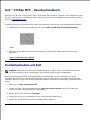 1
1
-
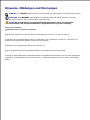 2
2
-
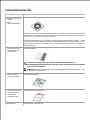 3
3
-
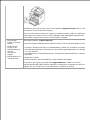 4
4
-
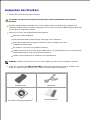 5
5
-
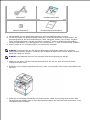 6
6
-
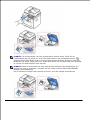 7
7
-
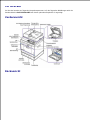 8
8
-
 9
9
-
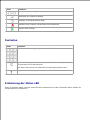 10
10
-
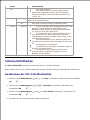 11
11
-
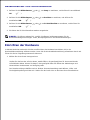 12
12
-
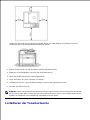 13
13
-
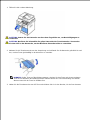 14
14
-
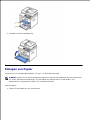 15
15
-
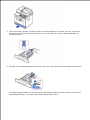 16
16
-
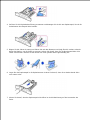 17
17
-
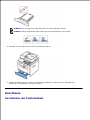 18
18
-
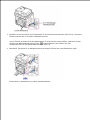 19
19
-
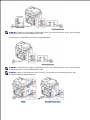 20
20
-
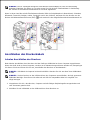 21
21
-
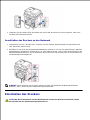 22
22
-
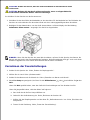 23
23
-
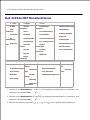 24
24
-
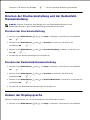 25
25
-
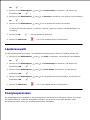 26
26
-
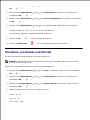 27
27
-
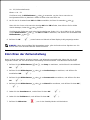 28
28
-
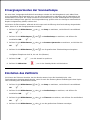 29
29
-
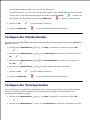 30
30
-
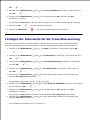 31
31
-
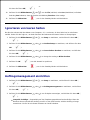 32
32
-
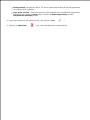 33
33
-
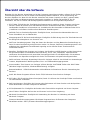 34
34
-
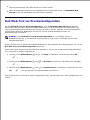 35
35
-
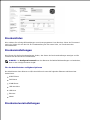 36
36
-
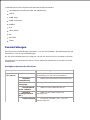 37
37
-
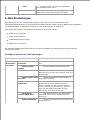 38
38
-
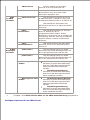 39
39
-
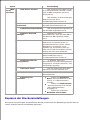 40
40
-
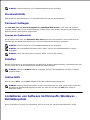 41
41
-
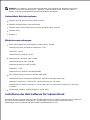 42
42
-
 43
43
-
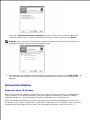 44
44
-
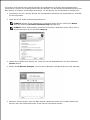 45
45
-
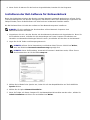 46
46
-
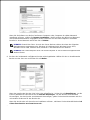 47
47
-
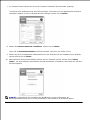 48
48
-
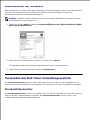 49
49
-
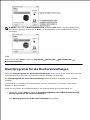 50
50
-
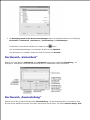 51
51
-
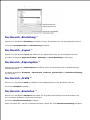 52
52
-
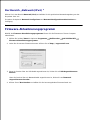 53
53
-
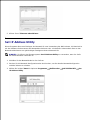 54
54
-
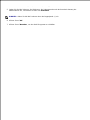 55
55
-
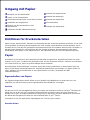 56
56
-
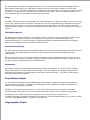 57
57
-
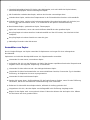 58
58
-
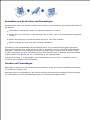 59
59
-
 60
60
-
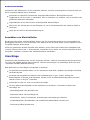 61
61
-
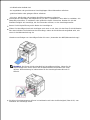 62
62
-
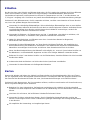 63
63
-
 64
64
-
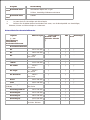 65
65
-
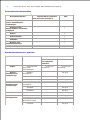 66
66
-
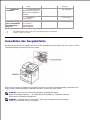 67
67
-
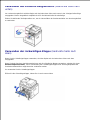 68
68
-
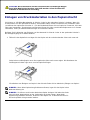 69
69
-
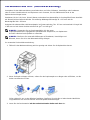 70
70
-
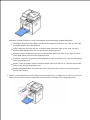 71
71
-
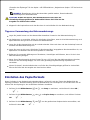 72
72
-
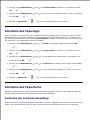 73
73
-
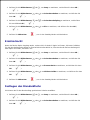 74
74
-
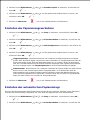 75
75
-
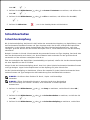 76
76
-
 77
77
-
 78
78
-
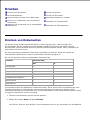 79
79
-
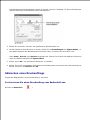 80
80
-
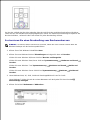 81
81
-
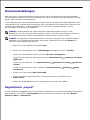 82
82
-
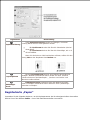 83
83
-
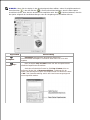 84
84
-
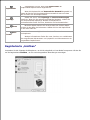 85
85
-
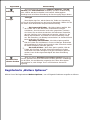 86
86
-
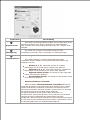 87
87
-
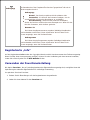 88
88
-
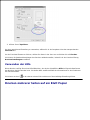 89
89
-
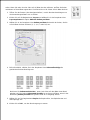 90
90
-
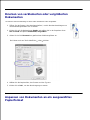 91
91
-
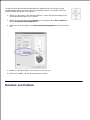 92
92
-
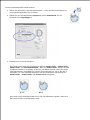 93
93
-
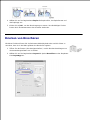 94
94
-
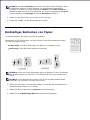 95
95
-
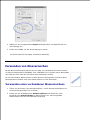 96
96
-
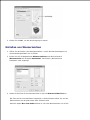 97
97
-
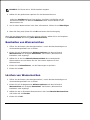 98
98
-
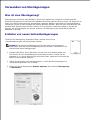 99
99
-
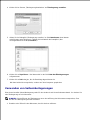 100
100
-
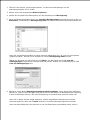 101
101
-
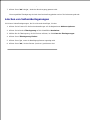 102
102
-
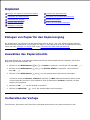 103
103
-
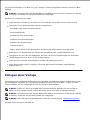 104
104
-
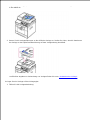 105
105
-
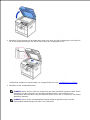 106
106
-
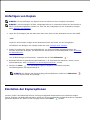 107
107
-
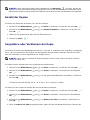 108
108
-
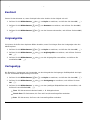 109
109
-
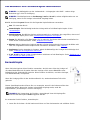 110
110
-
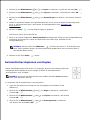 111
111
-
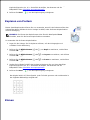 112
112
-
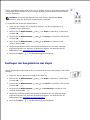 113
113
-
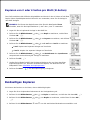 114
114
-
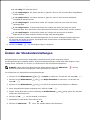 115
115
-
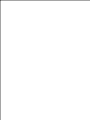 116
116
-
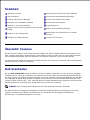 117
117
-
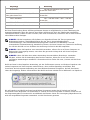 118
118
-
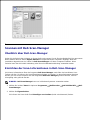 119
119
-
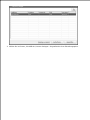 120
120
-
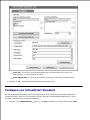 121
121
-
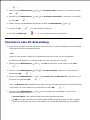 122
122
-
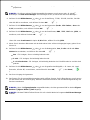 123
123
-
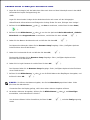 124
124
-
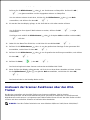 125
125
-
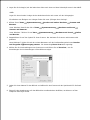 126
126
-
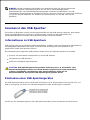 127
127
-
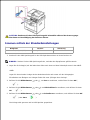 128
128
-
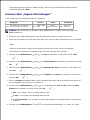 129
129
-
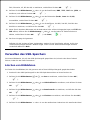 130
130
-
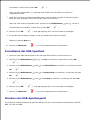 131
131
-
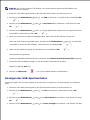 132
132
-
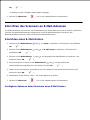 133
133
-
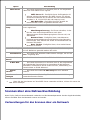 134
134
-
 135
135
-
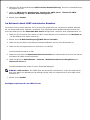 136
136
-
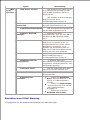 137
137
-
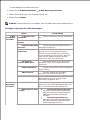 138
138
-
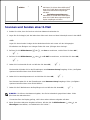 139
139
-
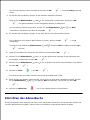 140
140
-
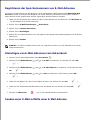 141
141
-
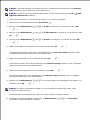 142
142
-
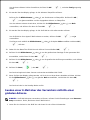 143
143
-
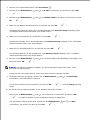 144
144
-
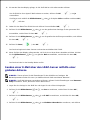 145
145
-
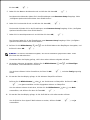 146
146
-
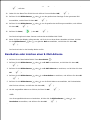 147
147
-
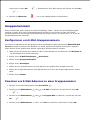 148
148
-
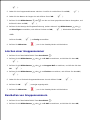 149
149
-
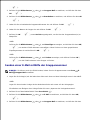 150
150
-
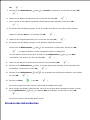 151
151
-
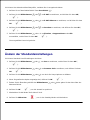 152
152
-
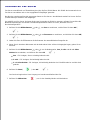 153
153
-
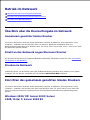 154
154
-
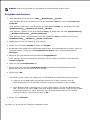 155
155
-
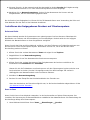 156
156
-
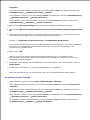 157
157
-
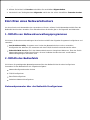 158
158
-
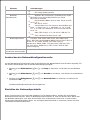 159
159
-
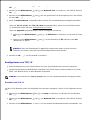 160
160
-
 161
161
-
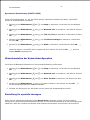 162
162
-
 163
163
-
 164
164
-
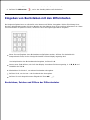 165
165
-
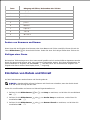 166
166
-
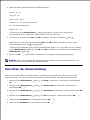 167
167
-
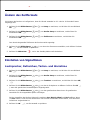 168
168
-
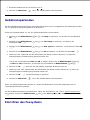 169
169
-
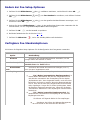 170
170
-
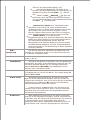 171
171
-
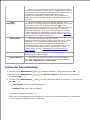 172
172
-
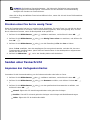 173
173
-
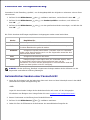 174
174
-
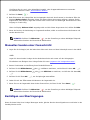 175
175
-
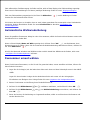 176
176
-
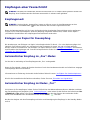 177
177
-
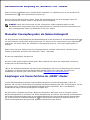 178
178
-
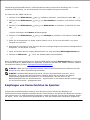 179
179
-
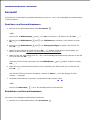 180
180
-
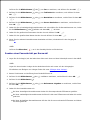 181
181
-
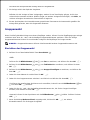 182
182
-
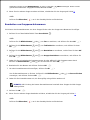 183
183
-
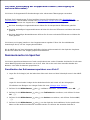 184
184
-
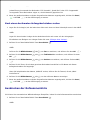 185
185
-
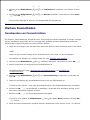 186
186
-
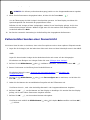 187
187
-
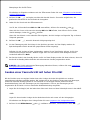 188
188
-
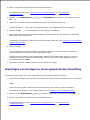 189
189
-
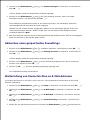 190
190
-
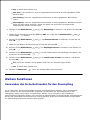 191
191
-
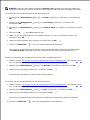 192
192
-
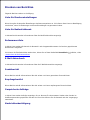 193
193
-
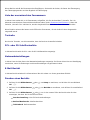 194
194
-
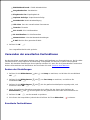 195
195
-
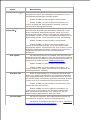 196
196
-
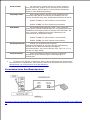 197
197
-
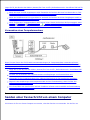 198
198
-
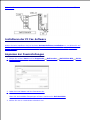 199
199
-
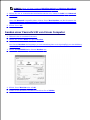 200
200
-
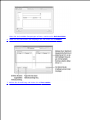 201
201
-
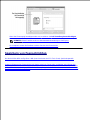 202
202
-
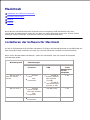 203
203
-
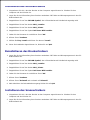 204
204
-
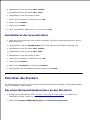 205
205
-
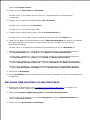 206
206
-
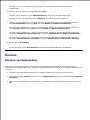 207
207
-
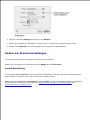 208
208
-
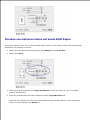 209
209
-
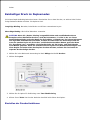 210
210
-
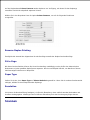 211
211
-
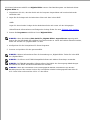 212
212
-
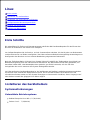 213
213
-
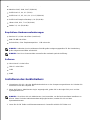 214
214
-
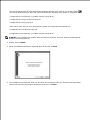 215
215
-
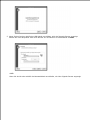 216
216
-
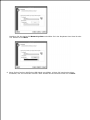 217
217
-
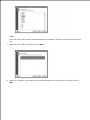 218
218
-
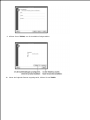 219
219
-
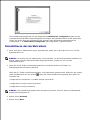 220
220
-
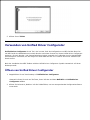 221
221
-
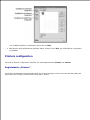 222
222
-
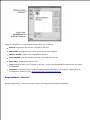 223
223
-
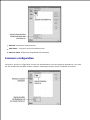 224
224
-
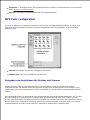 225
225
-
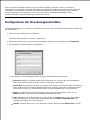 226
226
-
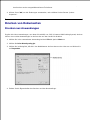 227
227
-
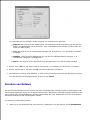 228
228
-
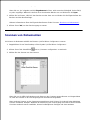 229
229
-
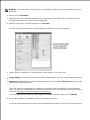 230
230
-
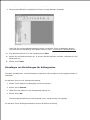 231
231
-
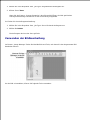 232
232
-
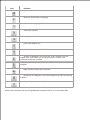 233
233
-
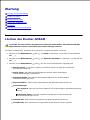 234
234
-
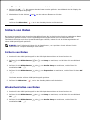 235
235
-
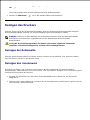 236
236
-
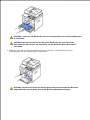 237
237
-
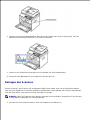 238
238
-
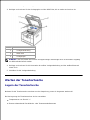 239
239
-
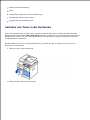 240
240
-
 241
241
-
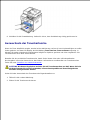 242
242
-
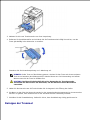 243
243
-
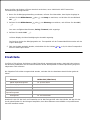 244
244
-
 245
245
-
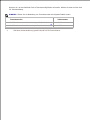 246
246
-
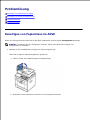 247
247
-
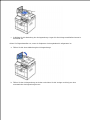 248
248
-
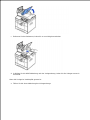 249
249
-
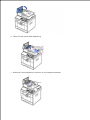 250
250
-
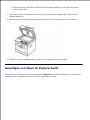 251
251
-
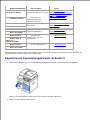 252
252
-
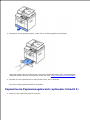 253
253
-
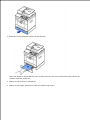 254
254
-
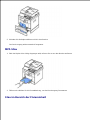 255
255
-
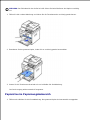 256
256
-
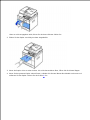 257
257
-
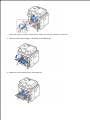 258
258
-
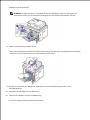 259
259
-
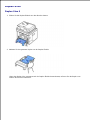 260
260
-
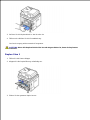 261
261
-
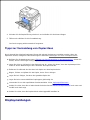 262
262
-
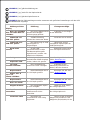 263
263
-
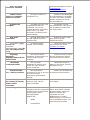 264
264
-
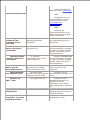 265
265
-
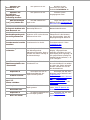 266
266
-
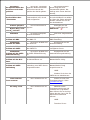 267
267
-
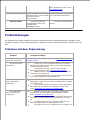 268
268
-
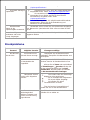 269
269
-
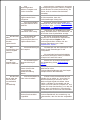 270
270
-
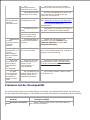 271
271
-
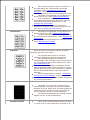 272
272
-
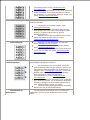 273
273
-
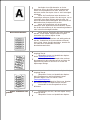 274
274
-
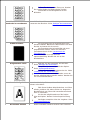 275
275
-
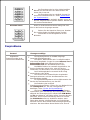 276
276
-
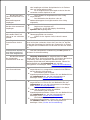 277
277
-
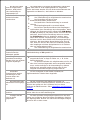 278
278
-
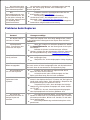 279
279
-
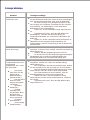 280
280
-
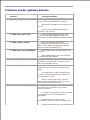 281
281
-
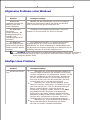 282
282
-
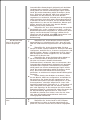 283
283
-
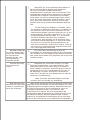 284
284
-
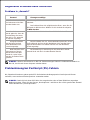 285
285
-
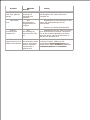 286
286
-
 287
287
-
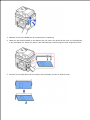 288
288
-
 289
289
-
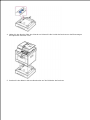 290
290
-
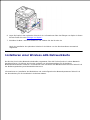 291
291
-
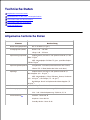 292
292
-
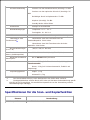 293
293
-
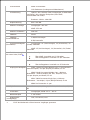 294
294
-
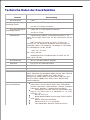 295
295
-
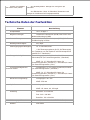 296
296
-
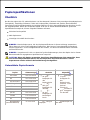 297
297
-
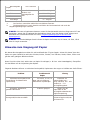 298
298
-
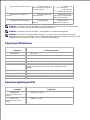 299
299
-
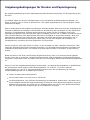 300
300
Dell 2335dn Multifunctional Laser Printer Benutzerhandbuch
- Kategorie
- Multifunktionale
- Typ
- Benutzerhandbuch
Verwandte Artikel
-
Dell 1100 Laser Mono Printer Benutzerhandbuch
-
Dell 1815dn Multifunction Mono Laser Printer Benutzerhandbuch
-
Dell 5330dn Workgroup Mono Laser Printer Benutzerhandbuch
-
Dell 2355dn Multifunction Mono Laser Printer Benutzerhandbuch
-
Dell B2375dfw Mono Multifunction Printer Benutzerhandbuch
-
Dell B2375dfw Mono Multifunction Printer Benutzerhandbuch
-
Dell 1600n Multifunction Mono Laser Printer Benutzerhandbuch
-
Dell 2355dn Multifunction Mono Laser Printer Installationsanleitung
-
Dell 1600n Multifunction Mono Laser Printer Bedienungsanleitung